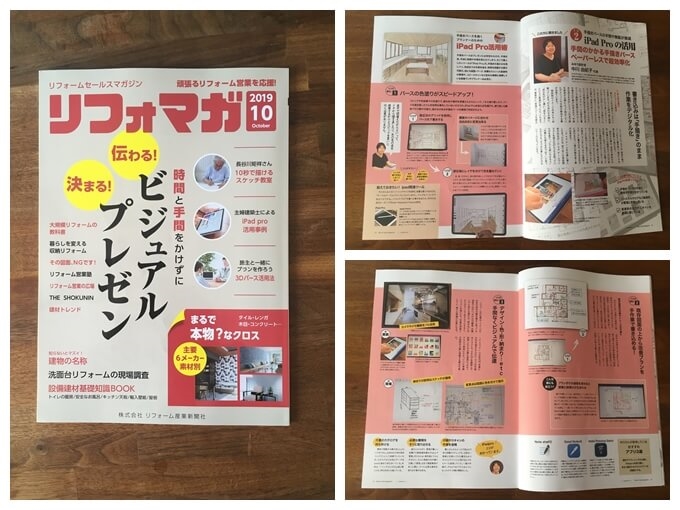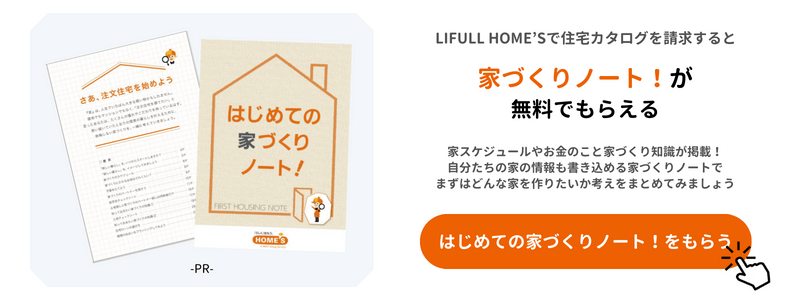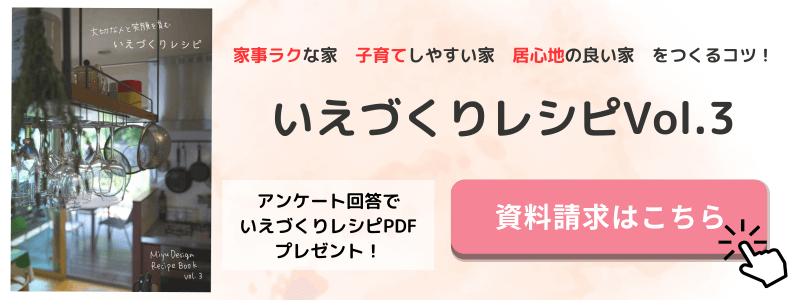この記事には広告を含む場合があります。
記事内で紹介する商品を購入することで、当サイトに売り上げの一部が還元されることがあります。

先日新型iPad Pro(2018)11インチを購入しました!
1ヶ月くらい前から無性にほしくなり、自分の使いたい方法で使えるのかリサーチして導入を決めました。
私がiPad Proを導入したのは、下記のような建築仕事に使いたかったからです。
- 手描きデザイン(建築パース、スケッチ)を描きやすくなること
- デジタルとアナログを融合できること
- データ(図面、見積、スケッチなど)の整理がしやすくなること
- 絵が描きたい!
- ブログやコラム用のテキストも書けたらいいな
まだ導入して1週間ほどですが、住まいのデザインの仕事で新型iPad Proを使うとどのような点で便利だと思うのか紹介したいと思います。
iPad Pro11インチ、やっぱり軽い。

普段はSmart Keyboard Folio(カバー兼キーボード)をつけています。
このキーボードが重い、というコメントもみかけて少し気になっていましたが、過去に初代iPadを持っていた経験からすると「軽い」
本体だけだと 468g だそうです。
今のところキーボードがあってもそこまで重いと感じないので、当面はこのまま使用予定です。写真の下に置いているのはノートパソコン用の袋でA4サイズ。カバンにがさっと入れてしまうとApple Pencilがはずれてしまうので、サイズは合わないのですがとりあえずこの袋を使用しています。
今後の使用頻度によってはもジャストサイズの袋を作って、キーボードは外すかもしれません。私の場合は今のところ文字を打つより絵を描く方が多いので、ほとんど斜めに立てず、平らな状態で使っています。
書き込みは手書きでも、作業はデジタルに!
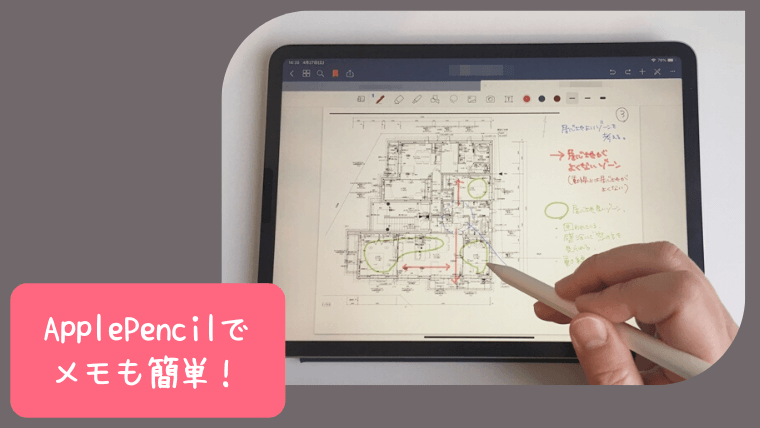
普段からプランニングをしたり、図面指示をするときは手描きです。
図面自体はCADデータ化していますが、考える部分や伝える時はアナログな表現が必要なのですよね。
特に業者さんに図面指示をするときは
一度図面を印刷 → 手書きで書き込み → スキャナで読み込み → PDFデータ化してメール添付
という作業をしていました。
書き間違えて何枚か印刷したこともあります。(ゴミが増えます!!!)
このアナログな作業と比べ、PDFデータにデジタルで手書きして指示ができる。
使いこなしている方からしたら何を今更!?という感じなのでしょうが、今までこんなアナログな作業していたのは何だったんだ!?と感じました。
もちろんiPad Proを使わなくてもペンタブなど導入すれば良いのでしょうけど、CADはマウスベースで描きますし、その発想は今までの私にはありませんでした・・・。
Apple Pencilの描き心地が最高!
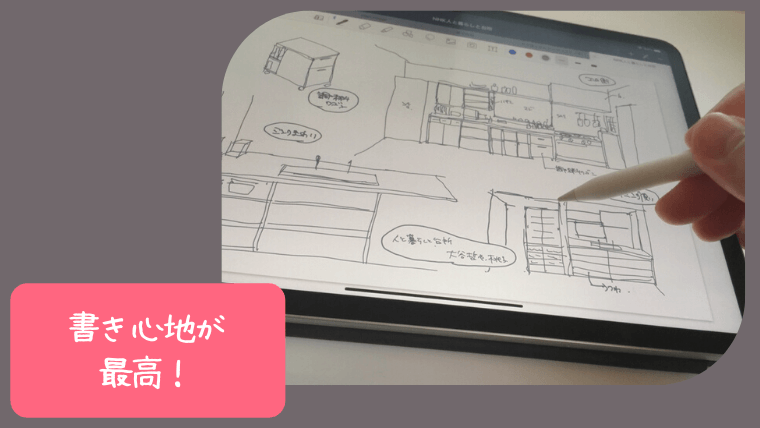
私はスケッチを描いたり、イメージをまとめたりするために「手描き」を重視していたので、描き心地を重視した保護フィルムを購入しました。
これまた、描き心地が最高!!
本当に紙に描いているみたい。
今日打ち合わせで、Apple Pencilで紙の図面に書き込みをしそうになった私ですが、それくらい紙に描いている描き心地です。
手描きスケッチと写真を整理できる
手描きアプリで、GoodNotes5は必須、というコメントを多く見たのでこちらも導入しました。4から5にバージョンアップしたばかりみたいです。
※2024年5月の時点でGoodNotes6も発売していますが、私はまだ機能の関係で変えずにいます。
GOODNOTES 5 IS LAUNCHING TODAY 🎉
A brand new, modern, GoodNotes version including many new features and improvements like vertical scrolling, folders, and global search.
We’ll share more news about it in the next few hours. pic.twitter.com/TSzdqzF9fF
— GoodNotes (@GoodNotesApp) January 15, 2019
手描きスケッチは描きやすく、その隣に写真なども並べて表示できるので、自分のデザインの情報整理がしやすくなりました。
アナログにしていたスクラップブックやスケッチがデータで整理されている感じですよね。
今までは手描きで描いていたスケッチをスキャンして画像に読み込んでいたので、作業数がだいぶ減りました。また紙に描いたスケッチもスキャンして取り込んでいます。絶対にiPad上で描かないといけない、という縛りがないことも気が楽です。
そしてスケッチしたものをすぐに画像化できるので、そのままSNSにアップも可能。画像に文字を書き込むことももっと楽しめそうですね。
きょうの「人と暮らしと、台所」もメモ。陶芸家夫妻、大谷哲也さん桃子さんのキッチン。メモたのしい。#趣味どきっ #Eテレ pic.twitter.com/19UEaWYa4l
— みゆう**ママ建築士です (@Miyu_d) February 12, 2019
分厚い紙のファイルを持たずに済むかも
今回iPad Proを購入した理由の一つが、紙のデータの保管と分厚い紙のファイルの重さに少し困っていたからです。
打合せの時には紙のデータをお持ちするのですが、過去の打合せ内容も全てファイルにして持っていきます。これが重い。打合せにはサンプル類を持っていくことも多いので、打合せ内容のファイルは減らしたい。でも、過去の打合せ内容も確認のために必要なことがある。
資料の軽量化と、ごみ削減が目的ですね!
試しに図面をPDFにして、GoodNotes5のファイルにまとめたら、見やすいし書き込みもできてとても便利。
これ、これ!!私がやりたかったことは!!
あとはデータ整理が上手くできれば良いのかな、と思っています。
iPad Proで画像加工までしたい
とりあえず最低限使用できるようになったので、今後はコラムを書いたり画像加工をしたり、もっとクリエイティブなツールとして活用したいと思っています。
道具って使いこなすまでは少し大変ですよね。
でも「手描き」感の良さから入ると、使いやすいと思いますよ!
画像加工など、使いこなしている方、コツやアプリなど教えてくださいね!!
新型iPadProを住宅設計のデザインに役立てる記事
このブログで掲載したことをきっかけに、iPadProを住宅設計のプレゼンに活かすというテーマで雑誌でも取り上げて頂きました。リフォマガ2019年10月号(リフォーム産業新聞社発行)